AI-左右构图实操(上)图文教程发布时间:2022年01月10日 08:00
虎课网为您提供综合教程版块下的AI-左右构图实操(上)图文教程,本篇教程使用软件为AI(CC2018),难度等级为中级拔高,下面开始学习这节课的内容吧!
本节课讲解 Illustrator(简称AI)软件 - 左右构图实操(上篇),同学们可以在下方评论区进行留言,老师会根据你们的问题进行回复,作业也可以在评论区进行提交。
 那我们开始今天的教程吧。
那我们开始今天的教程吧。
1海报文字主要分为三个部分,第一部分是海报主题,第二部分是展览宣传语,第三部分是展览时间、地点、主办合作单位的信息,具体如图所示。
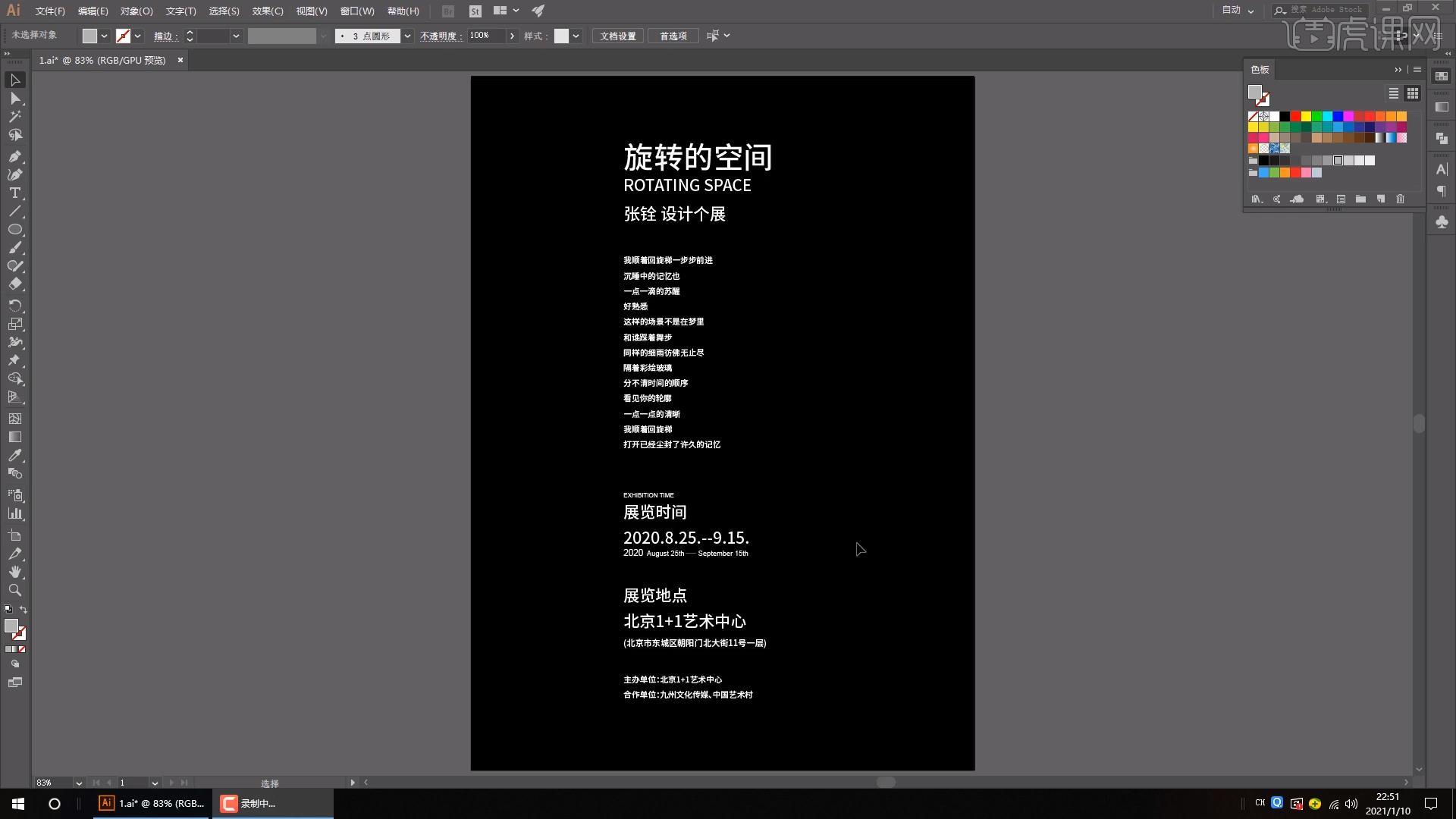
2本节课程我们将通过这些文字设计三个方案, 首先设计第一个方案,按Alt复制标题文字调整为为较粗字体,中文方向改为垂直,英文旋转90度调整大小,具体如图所示。
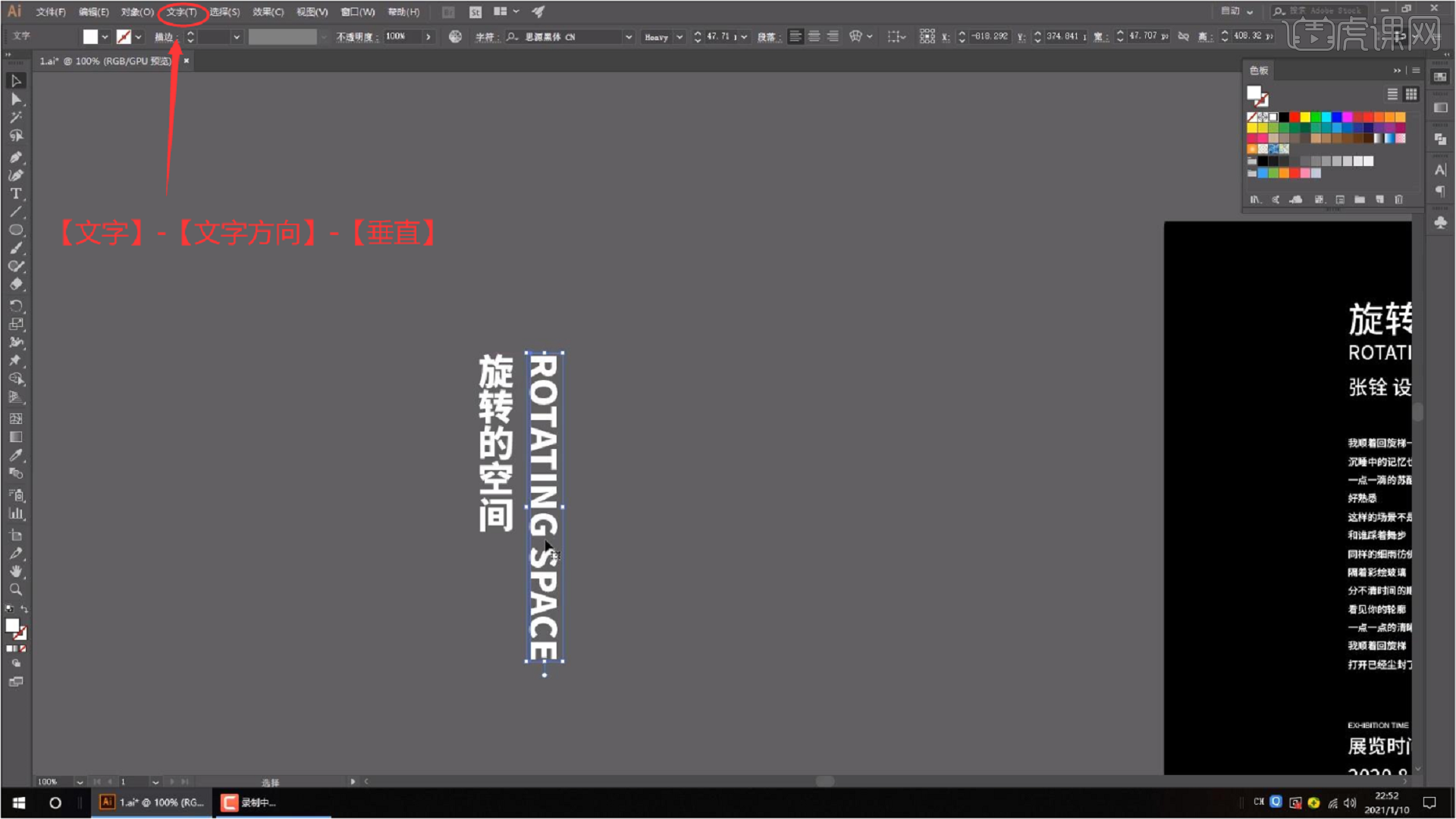
3将英文拆分放在中文两边,调整对齐,文字填充黑色,描边为白色。选择文字组,打开符号面板新建符号,具体如图所示。
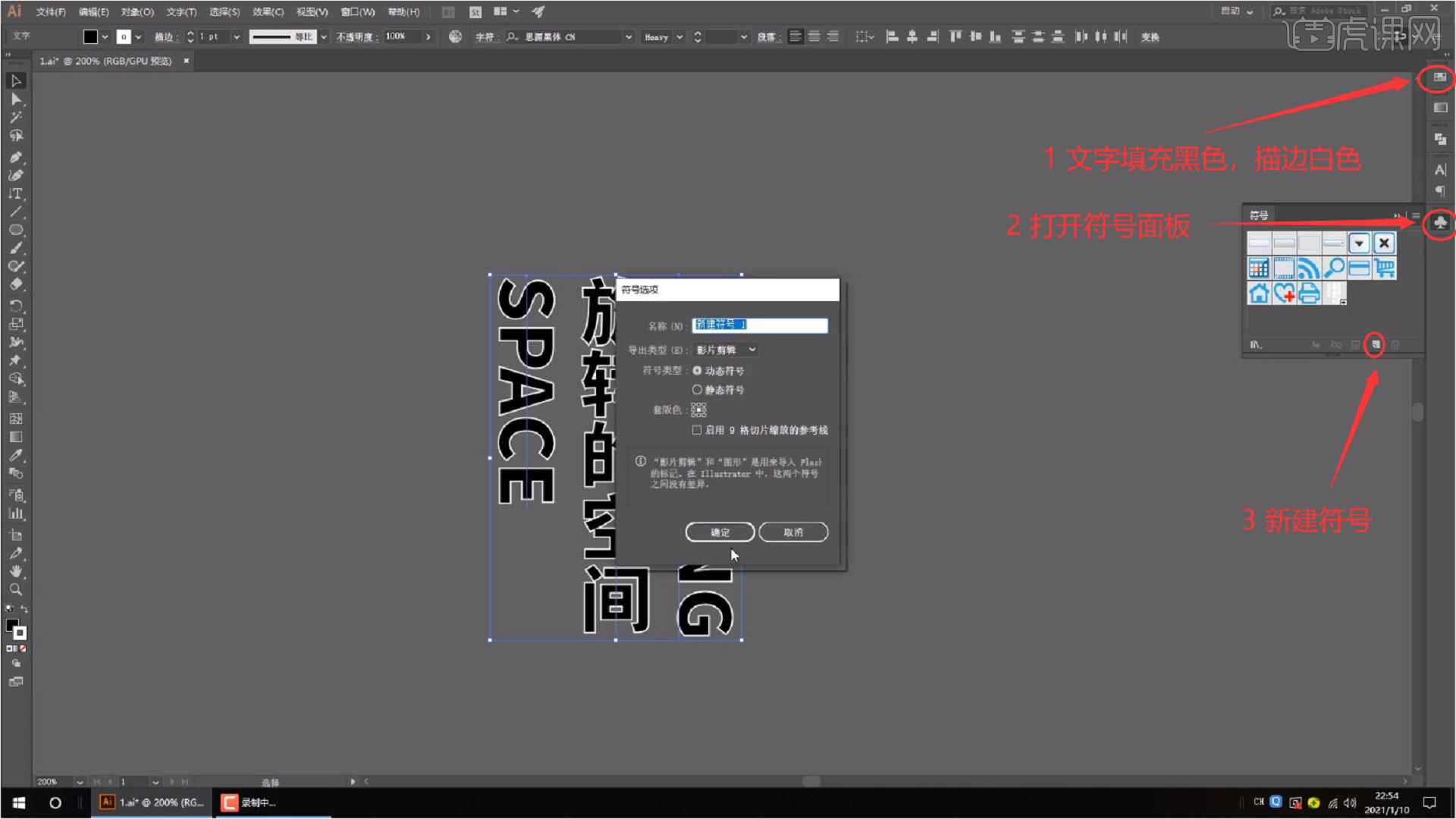
4接下来制作旋转文字的效果,使用椭圆形工具画一个椭圆,描边为无,填充灰色,使用【效果】-【3D】-【凸出和斜角】,将Y轴和Z轴角度改为零,X轴改为-30度,勾选预览,将厚度稍微调大一些,选择贴图,具体如图所示。
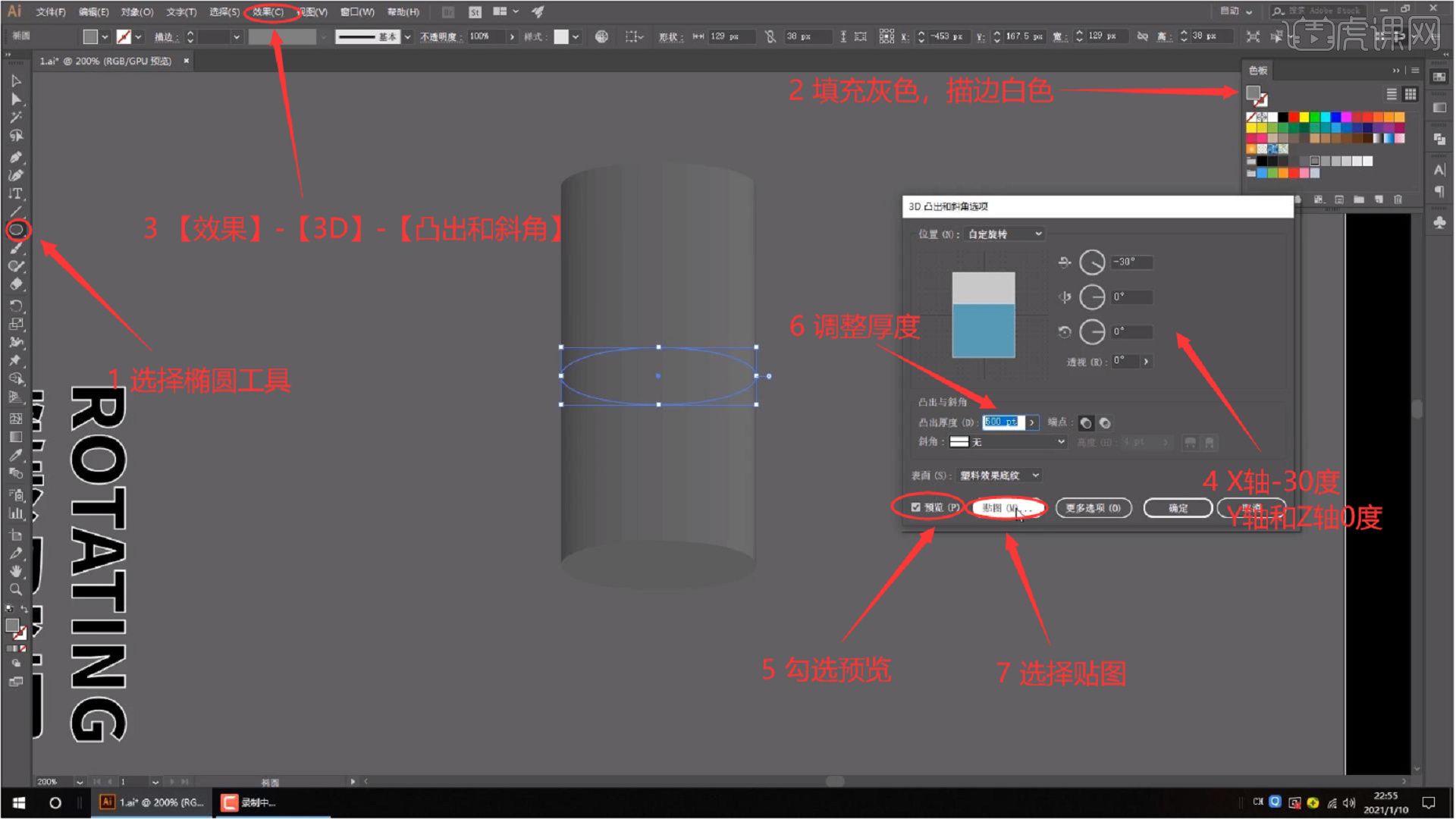
5表面选择第三个面,符号选择新建的符号,勾选三维模型不可见,点击缩放以适合,将文字水平翻转调整到满意大小,具体如图所示。

6选择【对象】-【扩展外观】,再选择【对象】-【扩展】,右键取消群组,再取消群组,就可以将中文单独拆分开,选中中文,右键排列-置于顶层,主题刻画完成,具体如图所示。
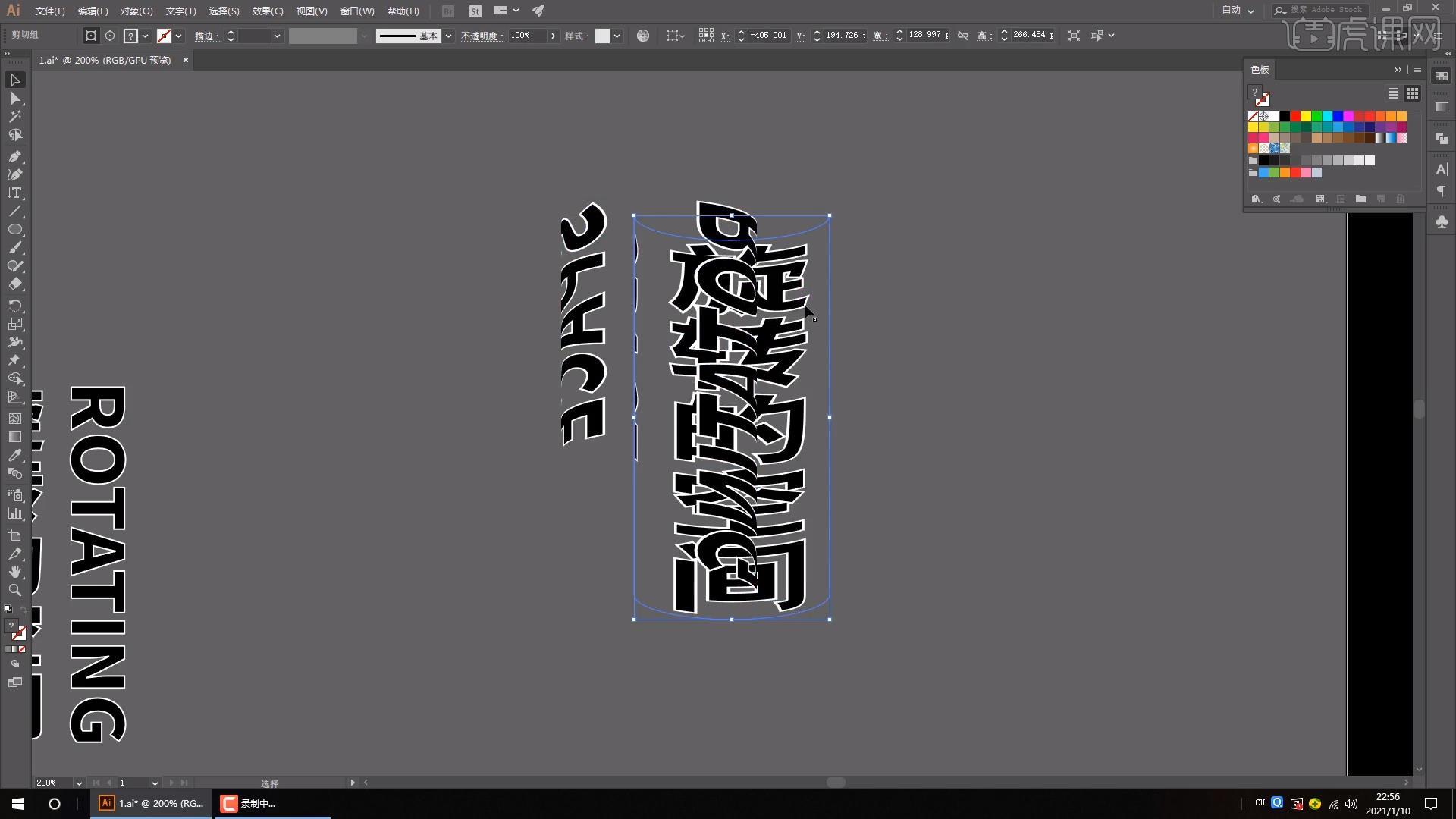
7接下来给版面建立网格来辅助对齐并划分版面比例,使用矩形工具绘制矩形边框,填充为无,描边为蓝色,打开【对象】-【路径】-【分割为网格】,具体参数如图所示,具体如图所示。

8对所有网格进行编组,然后Ctrl+R进行锁定,将刻画好的主题放到版面中放大到5:3的位置接近黄金比例。使用展览主题和英文填补缺口,英文旋转90度,短横调整间距使其紧凑,中文方向改为垂直,调整间距在中间画一条白线,具体如图所示。

9接下来进行文字信息的优化排版,首先调整标题,将标题断行,调整间距,加粗字体,再放大突出,使用椭圆工具画一个圆,描边白色,复制四个圆逐渐放大,让所有的圆居中对齐,具体如图所示。

10将“展览时间”断行调整字体大小、间距和粗细,调整英文对齐。改变数字字体并将其拆分开,旋转90度,加入白色直线和斜线,调整大小和位置,在时间英文处加入线段分隔信息,具体如图所示。

11将其他信息放入版面中,调整左对齐,调整文字大小和位置,加入英文和线段使内容更丰富,Ctrl+Alt解锁网格,Ctrl+3隐藏网格,进行微调,具体如图所示。

12最终效果如图所示,视频学百遍,不如上手练一练!你学会了吗?

以上就是AI-左右构图实操(上)图文教程的全部内容了,你也可以点击下方的视频教程链接查看本节课的视频教程内容,虎课网每天可以免费学一课,千万不要错过哦!














